Sdílení obrazovek se stalo pro mnohé běžnou dovedností od doby, kdy se práce doma a izolace za posledních pár let staly realitou. V dnešní době stále více lidí dává přednost tomu, aby dělali vše na svých mobilních telefonech, jako je účast na videokonferencích, hraní her, sledování filmů a další. Naštěstí si Apple uvědomil poptávku a zavedl funkci sdílení obrazovky do nejnovějších iOS zařízení. Tento průvodce vám to ukáže jak sdílet obrazovky na iOS 17/16/15a dříve.
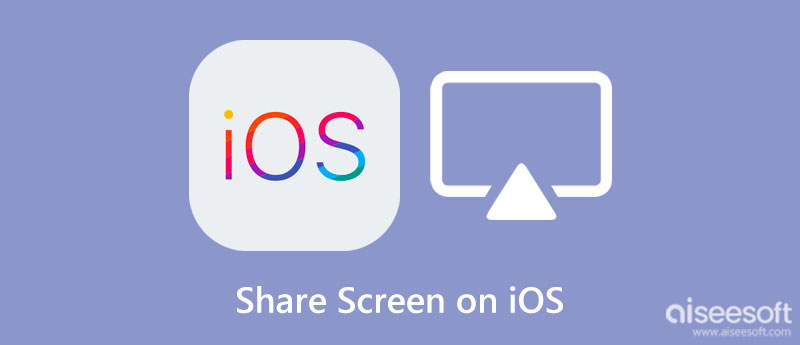
Díky nové technologii nazvané SharePlay mohou uživatelé iPhone sdílet svou obrazovku v aplikaci FaceTime na iOS 17 a novějších. Ke sdílení obrazovky na iOS 17/16/15/14/13 však budete potřebovat aplikaci třetí strany.
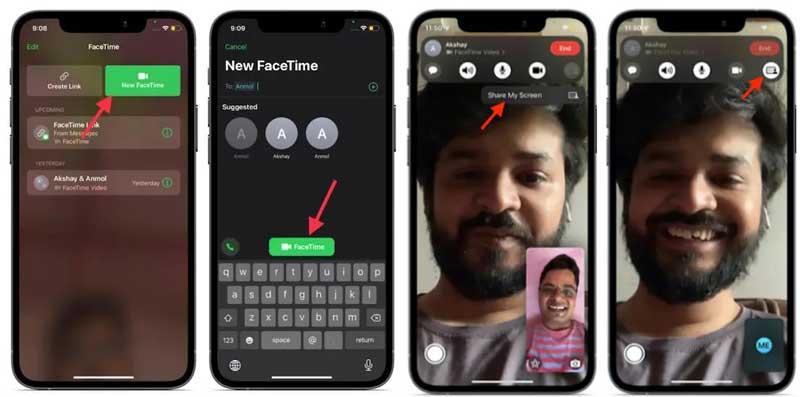
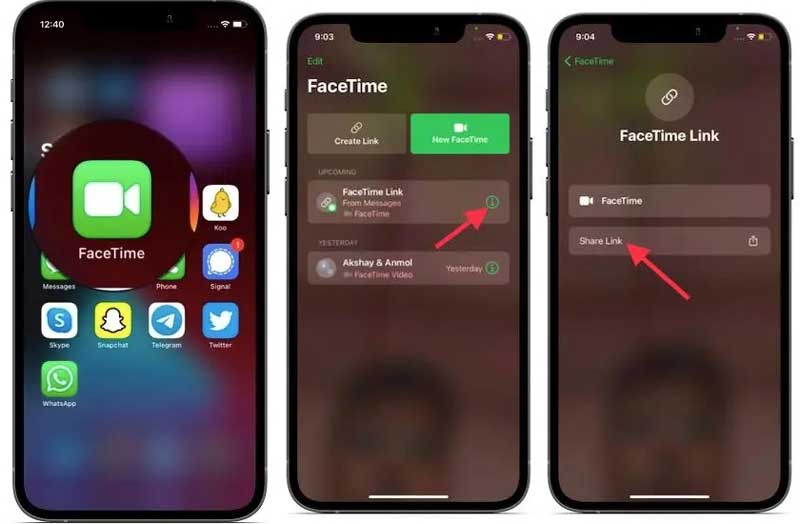
Poznámka: Tento způsob je dostupný pouze pro iOS 17 a starší. Proto musíte aktualizovat software na nejnovější verzi.
Hovor FaceTime není jediný způsob, jak sdílet obrazovky na iOS 17 a starších verzích. Část aplikací pro zasílání zpráv a online schůzkových služeb vám umožňuje sdílet obrazovku také s přáteli a rodinou. Telegram je například aplikace pro rychlé zasílání zpráv s mnoha funkcemi. Umožňuje uživatelům sdílet obrazovky na iOS během individuálního hovoru nebo skupinového hovoru
Sdílení obrazovky iOS při individuálním hovoru:
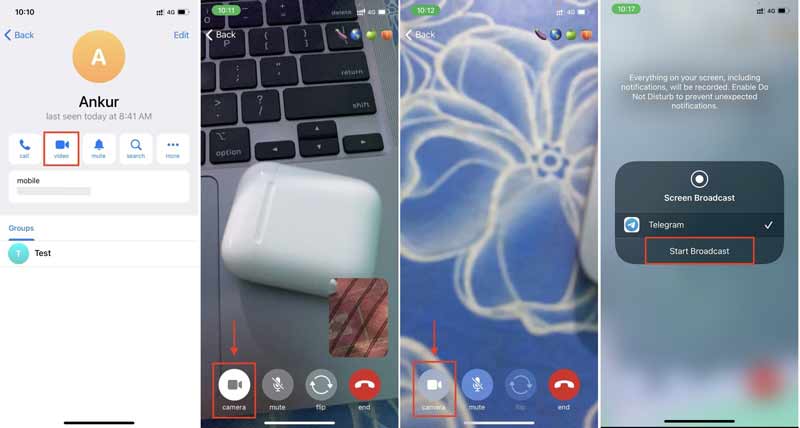
Sdílení obrazovky iOS přes skupinový hovor:
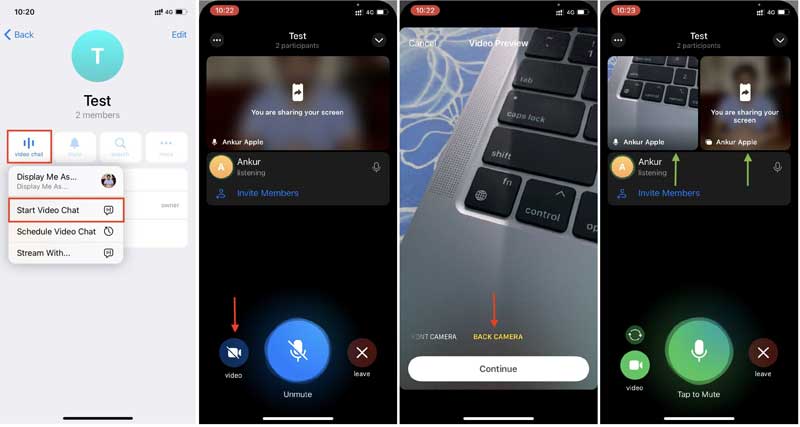
Poznámka: Dokud zastavíte videohovor v Telegramu, sdílení obrazovky na iOS skončí také.
Jedním z důležitých účelů, které zamýšlíte sdílet obrazovku na iOS, je prohlížení obsahu na velkém displeji, jako je PC. Ačkoli se můžete připojit k hovorům FaceTime ve webovém prohlížeči na počítačích, funkce sdílení obrazovky je dostupná pouze pro nejnovější verze iOS. Zrcadlo telefonu Aiseesoft, na druhé straně je kompatibilní s řadou systémů.

Ke stažení
Aiseesoft Phone Mirror – Nejlepší nástroj pro sdílení obrazovky iOS
100% bezpečné. Žádné reklamy.
Ujistěte se, že počítač i iPhone připojujete ke stejné síti Wi-Fi. Po instalaci do počítače spusťte nástroj pro sdílení obrazovky. Klikněte na Zrcadlo iOS tlačítko pro vstup do hlavního okna. Vyber Připojení WiFi Záložka a zvolte Zrcadlení obrazovky. Pokud chcete pouze sdílet zvuk na iOS, vyberte si Zrcadlení zvuku.

Otočte se ke svému iOS zařízení, přejděte do Ovládacího centra a klepněte na obrazovka Zrcadlení ikona. Vybrat Zrcadlo telefonu Aiseesoft na seznamu. Nyní na ploše uvidíte svou obrazovku iOS. Znamená to, že se obrazovka iOS začne sdílet s vaším počítačem.

Mohu sdílet obrazovku iPhone s Androidem pomocí FaceTime?
Počínaje iOS 17 se mohou uživatelé Android a Windows připojit k hovorům FaceTime pomocí svého webového prohlížeče, jako je Chrome nebo Edge. Nemohou zahájit FaceTime hovor, ale pouze se připojit k hovoru iniciovaného někým pomocí iPhonu, iPadu nebo Macu. Uživatelé Apple mohou také sdílet své obrazovky prostřednictvím FaceTime hovorů.
Proč nemohu sdílet obrazovku na iOS 17?
Jestli nemůžeš sdílet svou obrazovku pomocí FaceTime volání s aktualizací na iOS 17, pravděpodobně existuje několik chyb týkajících se procesu aktualizace nebo aktualizace, spíše než samotné funkce SharePlay.
Jaký je nejlepší způsob sdílení obrazovky na iOS?
na iOS 17 a novějších je aplikace FaceTime nejsnadnějším způsobem sdílení obrazovky iOS. Pokud používáte starý systém, budete potřebovat aplikaci nebo službu třetí strany.
Proč investovat do čističky vzduchu?
Tato příručka ukazuje tři způsoby, jak sdílejte svou obrazovku na iOS 17/16/15 a dříve. Nová funkce SharePlay umožňuje sdílet obrazovku iPhonu pomocí FaceTime. Samozřejmě to můžete udělat pomocí aplikace pro zasílání zpráv, jako je například Telegram. Aiseesoft Phone Mirror je nejlepší volbou pro zrcadlení obrazovky iPhone do počítače. Máte-li další otázky, kontaktujte nás zanecháním zprávy pod tímto příspěvkem.

Phone Mirror vám pomůže přenést obrazovku telefonu do počítače pro lepší zobrazení. Při zrcadlení můžete také nahrávat obrazovku svého iPhone/Android nebo pořizovat snímky, jak chcete.
100% bezpečné. Žádné reklamy.